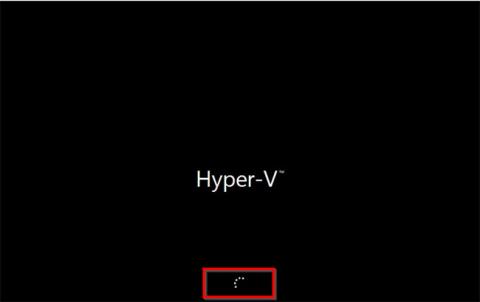Režim obnovení systému Windows Server 2016 můžete spustit dvěma způsoby:
- Žádné instalační médium (přerušením normálního spouštění)
- S instalačním médiem Windows Server 2016 (DVD nebo USB)
Existuje mnoho důvodů, proč můžete chtít spustit režim obnovení systému Windows Server 2016, například:
Bez ohledu na důvod, proč potřebujete spustit režim obnovení systému Windows Server 2016, tato příručka poskytne dvě možnosti, jak to provést.
1. Spusťte systém Windows Server 2016 Recovery Mode bez instalačního média
Pokud nemáte přístup k instalačnímu médiu systému Windows Server 2016 (DVD nebo USB), můžete stále spustit režim obnovení.
Zde jsou kroky, které je třeba podniknout:
Stisknutím tlačítka napájení spusťte server. Když se začnou zobrazovat bílé kruhy, stisknutím tlačítka napájení vypněte server.

Stisknutím tlačítka napájení spusťte server
Poznámka : Obrázek v příkladu ukazuje Hyper-V, protože autor spouští toto demo s virtuálním počítačem. Váš server zobrazí název výrobce. Vše, co musíte věnovat pozornost, je, když se objeví kruhy. Poté vypněte server.
Znovu zapněte napájení serveru. Poté jej vypněte, když se objeví zaváděcí kruh.
Když server spustíte potřetí, spustí se Příprava automatické opravy . Tento proces může trvat 2 až 5 minut (v závislosti na vašem serveru). Čekejte prosím trpělivě.

Když server spustíte potřetí, spustí se příprava automatické opravy
Poté se spustí do režimu obnovení! Chcete-li zobrazit možnosti režimu obnovení, klikněte na možnost Odstraňování problémů.

Chcete-li zobrazit možnosti režimu obnovení, klikněte na možnost Odstraňování problémů
Když kliknete na Troubleshoot (Řešení problémů) , zobrazí se níže uvedená obrazovka Rozšířené možnosti .

Zobrazí se obrazovka Rozšířené možnosti
Možnosti jsou vysvětleny níže:
- System Image Recovery : Klepněte na tuto možnost, pokud jste dříve povolili obnovení systému a máte k dispozici body obnovení.
- Příkazový řádek : Tato možnost načte příkazový řádek . Poté můžete spustit příkazy cmd. Velmi užitečným příkazem k vyřešení většiny problémů je DISM.exe /Online /Cleanup-Image /Restorehealth .
- UEFI Firmware Settings : Když klepnete na tuto možnost, server se zavede do systému UEFI BIOS.
- Nastavení spouštění : Toto je "skrytý klenot"! Nastavení spouštění vám poskytuje možnosti spouštění v nouzovém režimu.
2. Spusťte systém Windows Server 2016 Recovery Mode z instalačního média
Chcete-li spustit režim obnovení pomocí disku DVD nebo USB obsahujícího Server 2016, postupujte takto:
Vložte médium do serveru (USB nebo DVD).
Poté upravte zaváděcí sekvenci tak, aby se spouštěla z výše uvedeného média.
Zapněte server. Pečlivě věnujte pozornost této obrazovce, abyste potvrdili spouštění z CD nebo DVD. Poté pokračujte stisknutím libovolné klávesy.
Ve Windows Boot Manager vyberte Windows Setup [EMS Enabled] . Poté stiskněte Enterna klávesnici.
Vyberte Nastavení systému Windows [EMS povoleno]
Na instalační obrazovce Windows Server 2016 klikněte na Další.

Obrazovka instalace systému Windows Server 2016
Poté klikněte na Opravit počítač .
Přibližně po minutě se zobrazí režim obnovení. Toto je stejné zavádění na stránku režimu obnovení jako první metoda.
Stejně jako v první metodě, chcete-li zobrazit další možnosti režimu obnovení, klikněte na možnost Odstraňování problémů. Ale jak vidíte, nabízí to méně možností opravy. Nabízí pouze první 3 možnosti a nezahrnuje Startup Repair.

Existují pouze 3 možnosti, nezahrnuje opravu spouštění